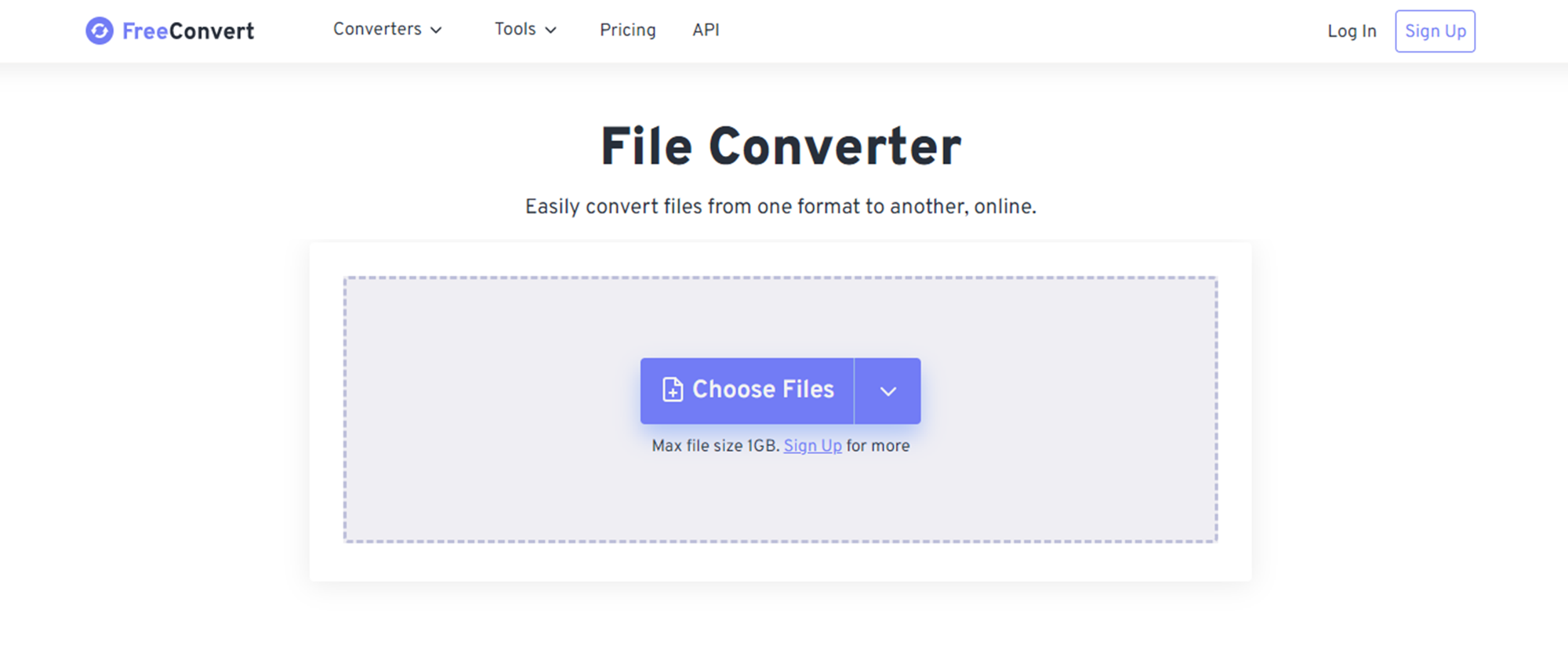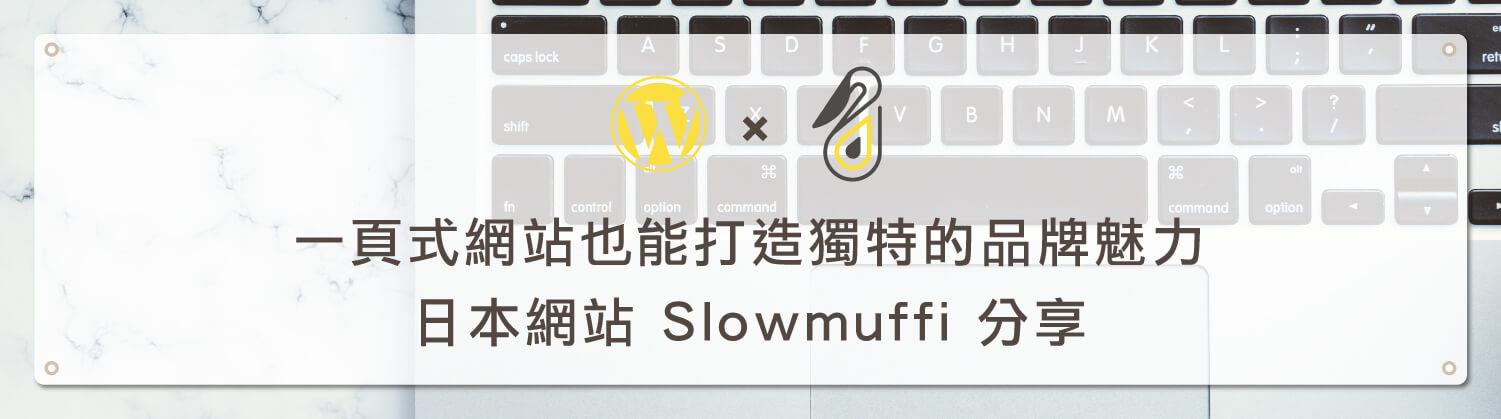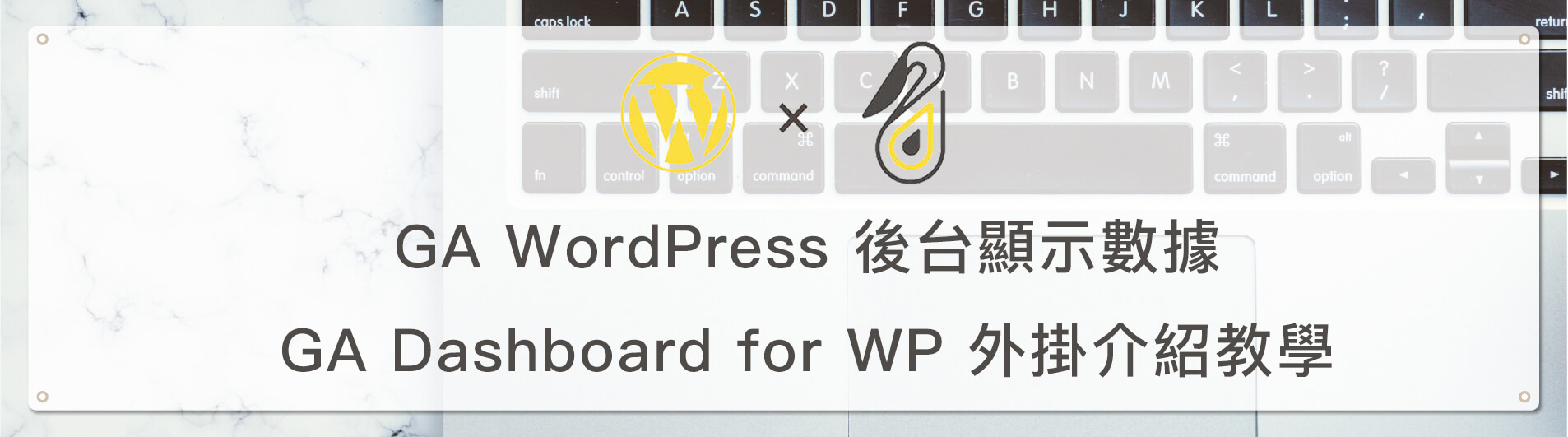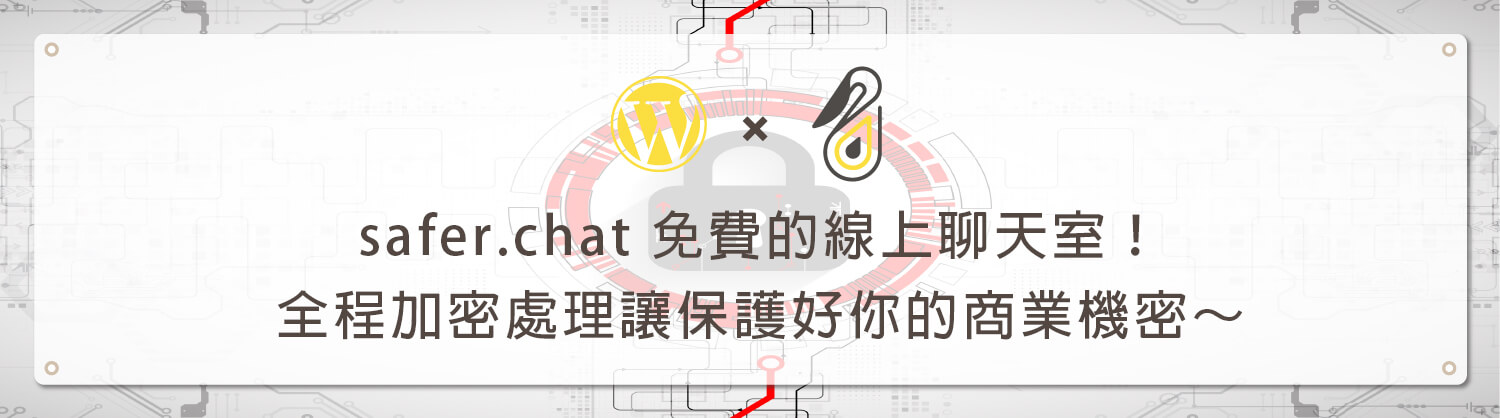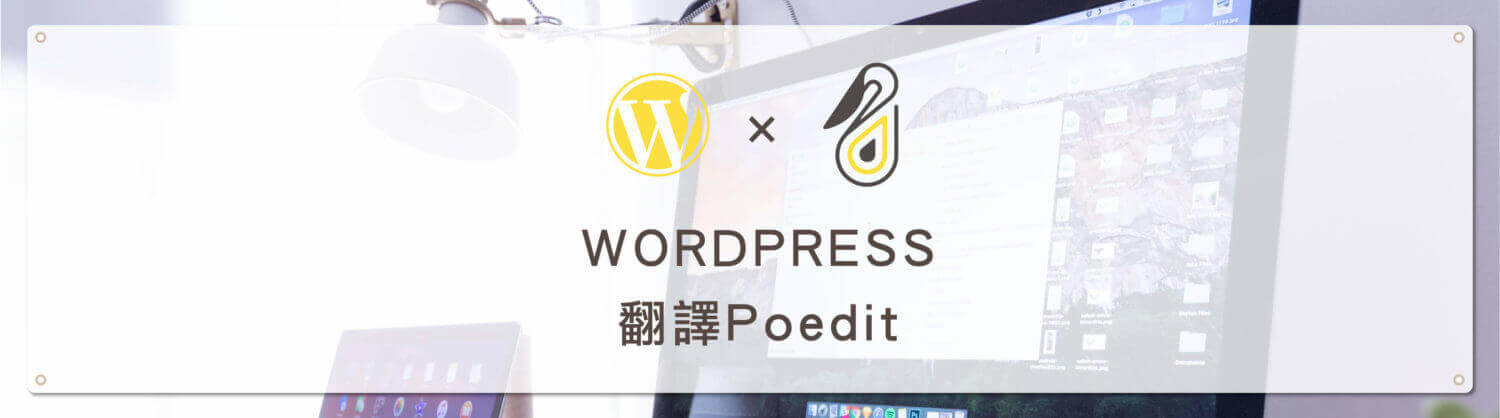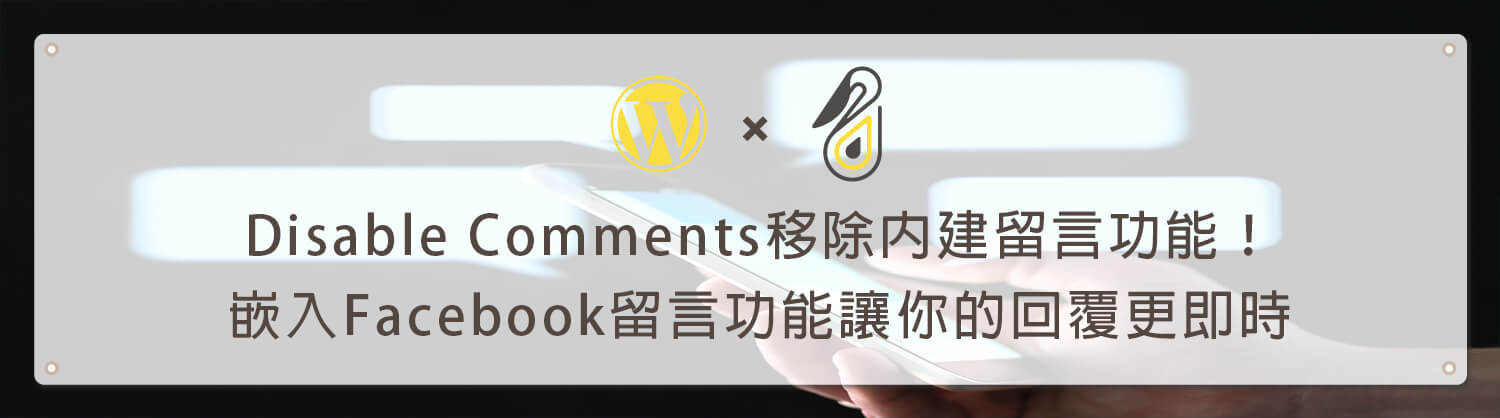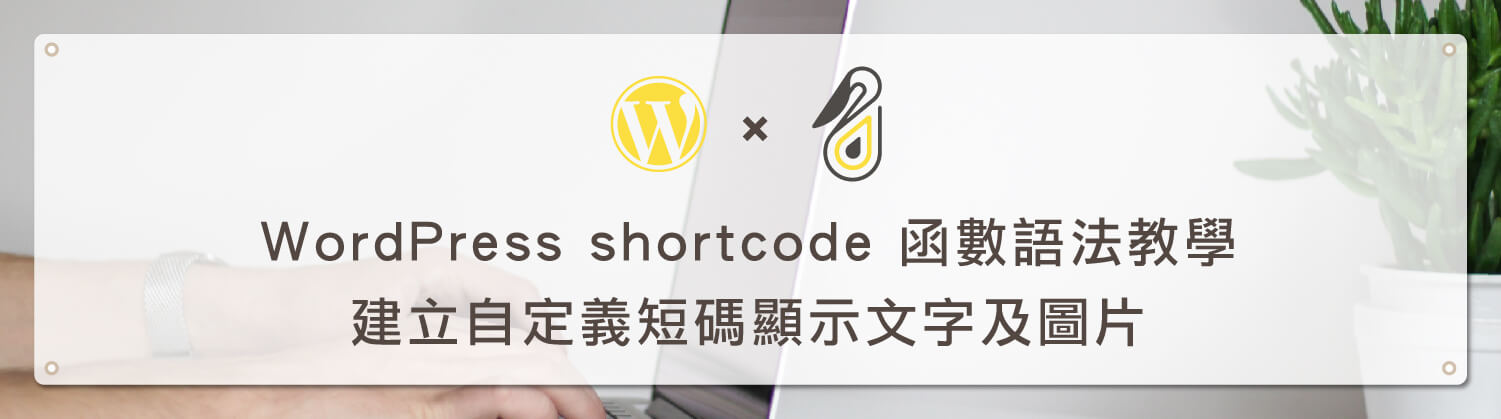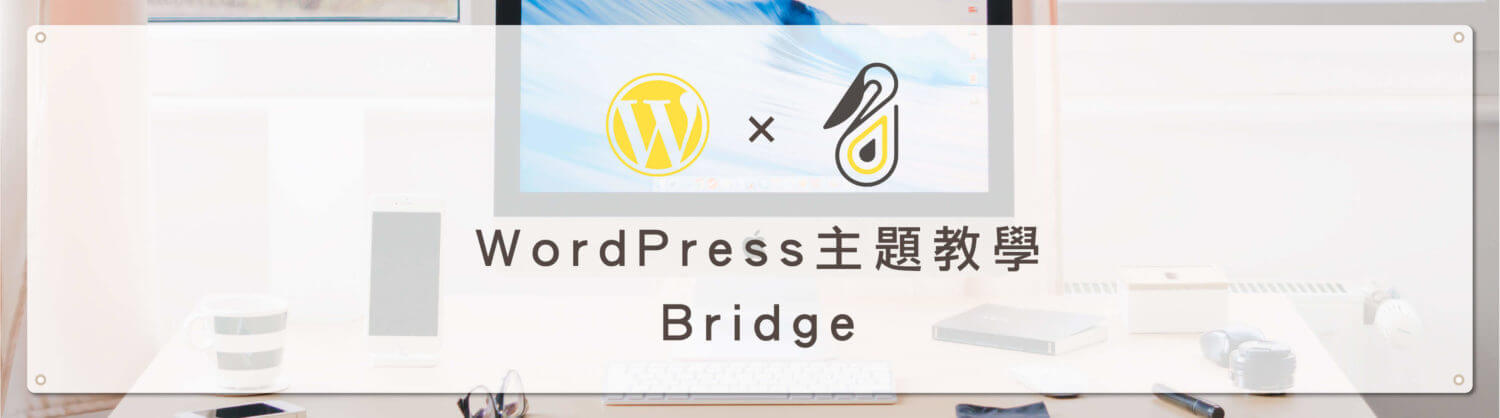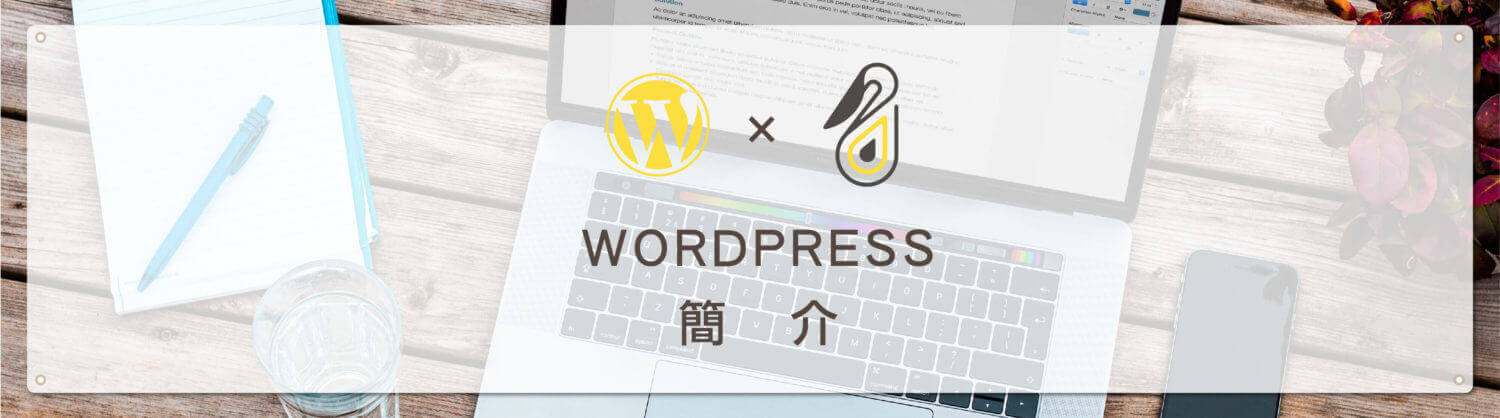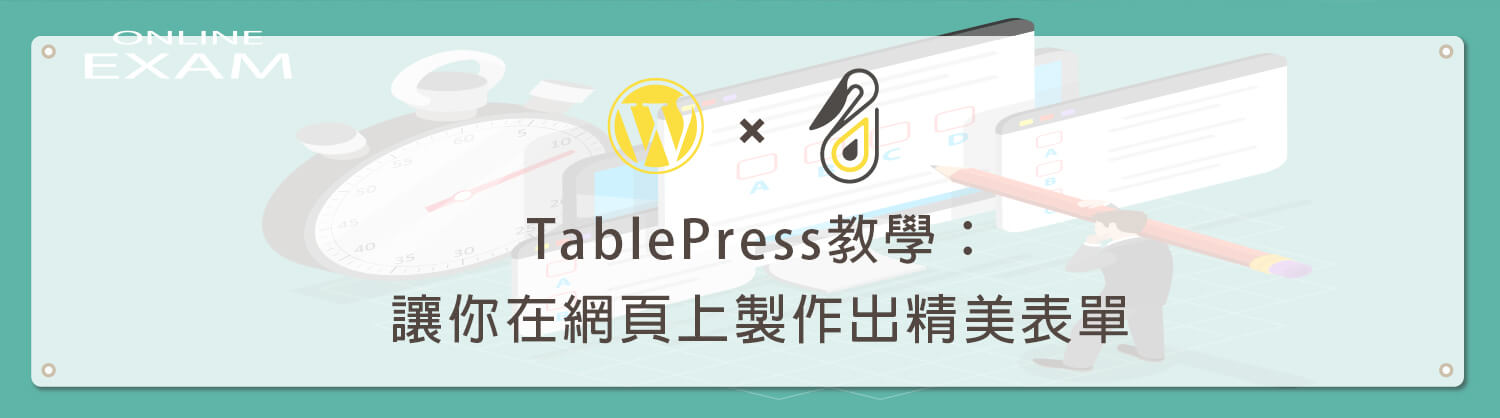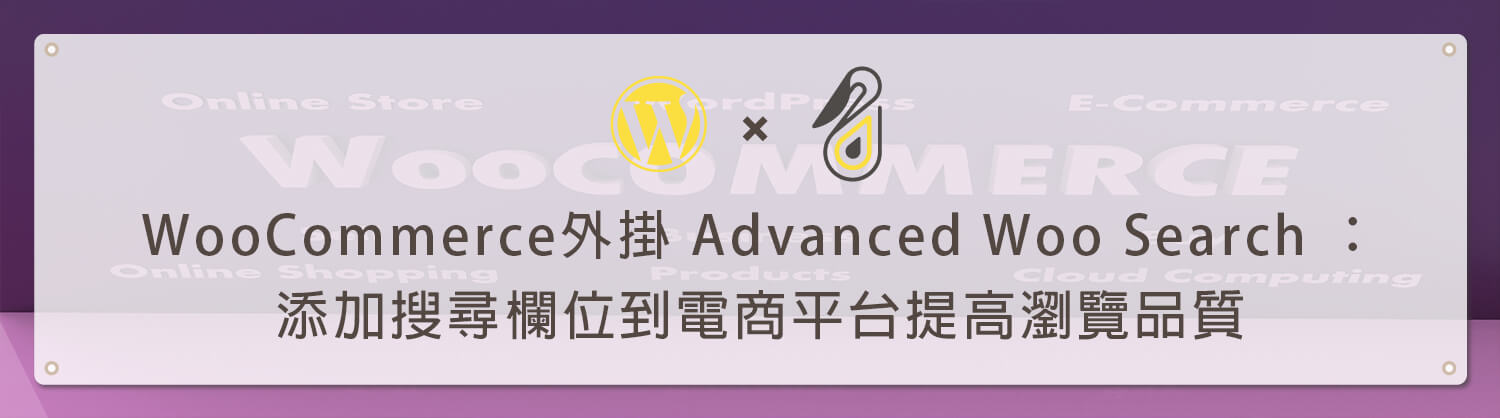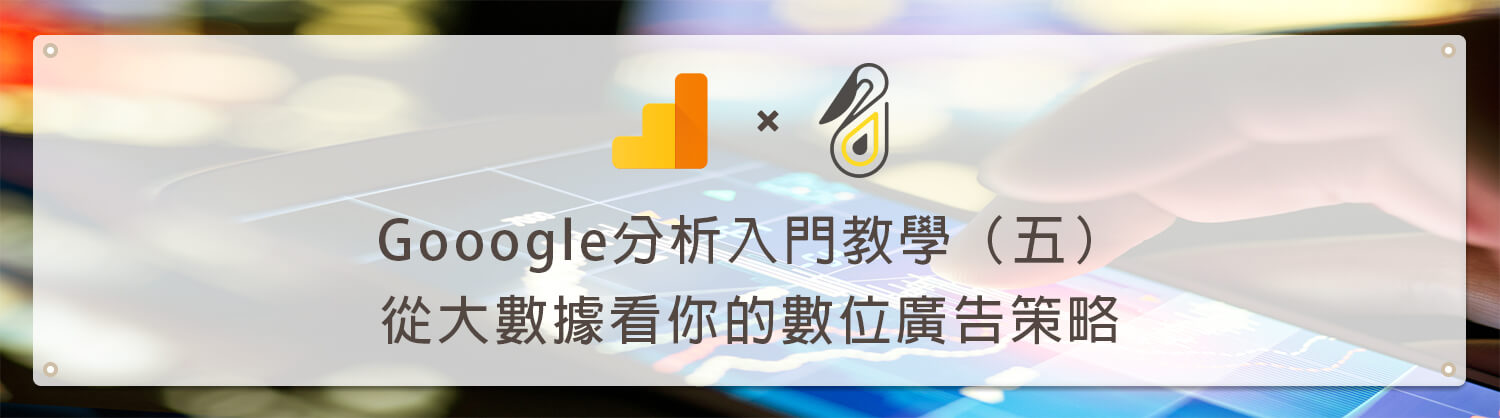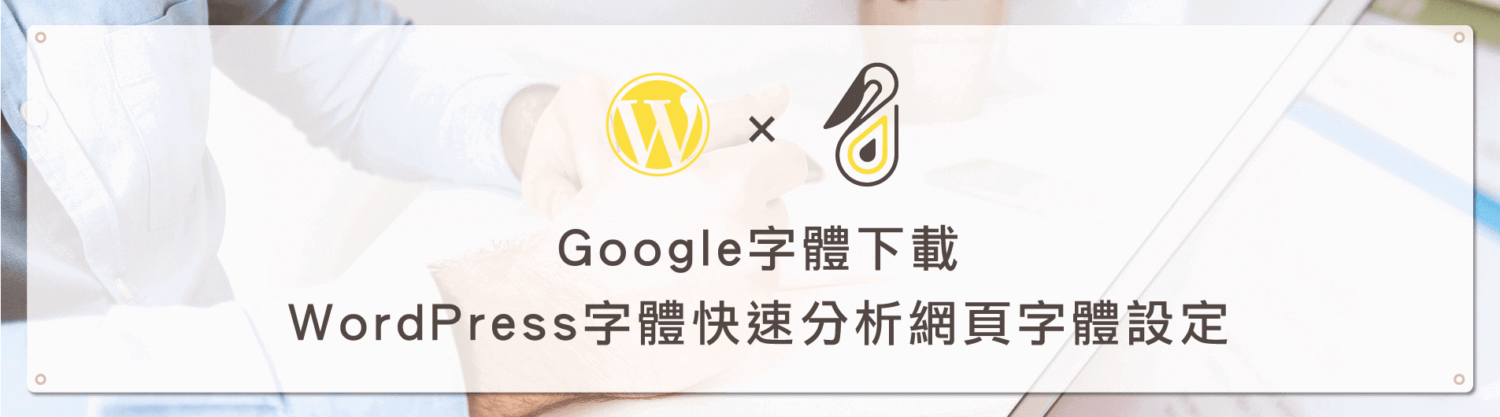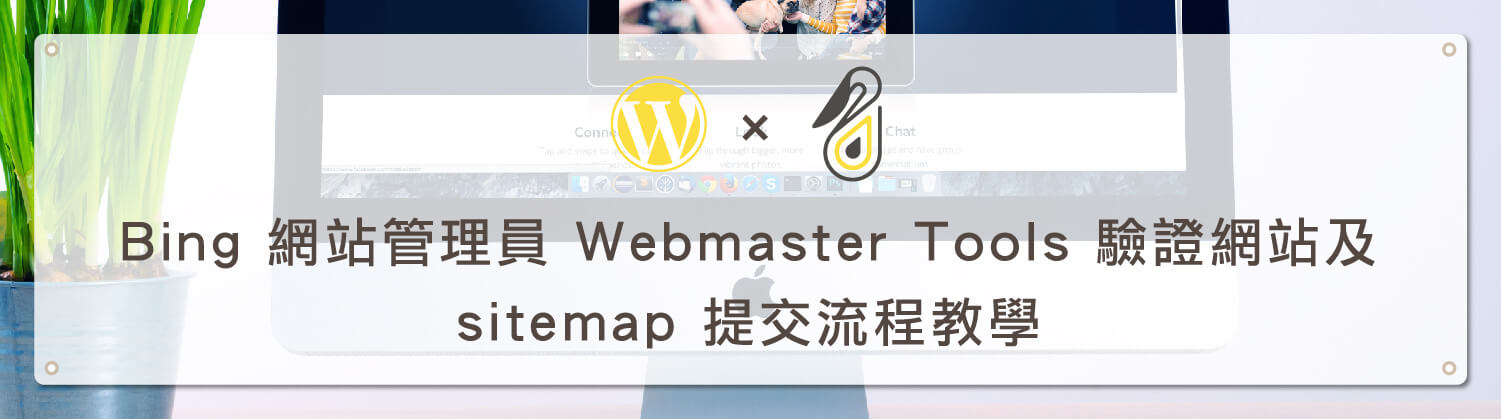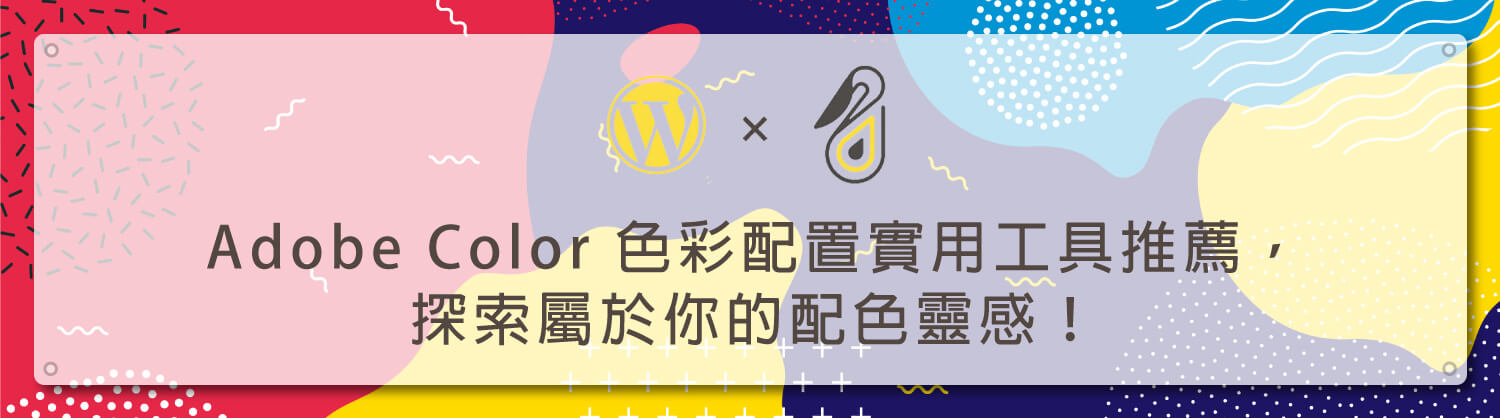歡迎回到鵠學苑 — WordPress 網頁設計超詳細攻略。之前跟大家分享過幾個線上轉檔的好用工具,像是:
- TinyWow 免費轉檔工具推薦,支援PDF、影片、圖片還能從FB下載影片!
- Image Candy 免費圖片整合編輯器,線上轉檔、壓縮、去背工具推薦!
- Speedpdf 免費線上工具,滿足PDF轉檔、合併分割、加密與等需求!
- AnyConv 免費線上轉檔工具,支援圖片、文件、影片等超過400種格式!
- CDKM 免費線上轉檔工具,三步驟快速轉換!支援文件、圖像、影音格式!
在接收檔案或是繳交各式文件的時候,總有檔案格式相關的規定與要求,而又希望可以在很短的時間之內處理完這些事情,這個時候就可以透過今天我們要跟大家分享的 FreeConvert 來解決這個問題,那麼接下來就跟著鵠學苑的腳步開始學習吧~
FreeConvert 官方網站
https://www.freeconvert.com/
FreeConvert 是什麼
FreeConvert 提供線上影片、圖片、音檔和電子書等超過 1500 種文件轉換,與我們之前所介紹過的 ImageResizer 這個線上圖片編輯工具是同個運營團隊,也因為是線上工具,適用於 Windows、Mac、Linux 或任何移動設備上使用,並且在大家最關心的隱私安全問題上,FreeConvert 使用 256 位 SSL 加密保護,並且會在文件轉換完 4 小時之後自動刪除。
FreeConvert 使用教學
點擊上方的網址就可以進入 FreeConvert 官方網站囉~接下來就跟著下方學習,了解 FreeConvert 如何使用吧!
第一步:點擊「Converters」選擇需要使用的轉換工具。
點擊「Converters」能看到圖片、影片、音檔等各種檔案的轉換工具,根據使用需求進行挑選。
第二步:點擊「Choose Files」或是透過其他方式來上傳檔案。
可以透過點擊「Choose Files」或是透過Dropbox、Google Drive、URL等來上傳需要轉換的檔案。
第三步:點擊 Output 來選擇需要轉換的檔案格式,並且點擊「Convert」進行檔案轉換。
點擊 Output 來選擇需要轉換的檔案格式,這次小編用圖片轉換為 PDF 來做示範。
接著點擊「Convert」進行檔案轉換。
第四步:點擊「Download」或是透過其他方式來下載/儲存檔案。
可以透過點擊「Download」或是下載到Dropbox、Google Drive上儲存檔案。
oDownloader 幫助你免費轉檔YouTube、FB 和 IG 影片
https://www.design-hu.com.tw/webmaster-tools/odownloader.html
Backupmp3 免費線上 Youtube 轉換工具,輕鬆轉換成 MP3 、 MP4 下載!
https://www.design-hu.com.tw/webmaster-tools/backupmp3.html
結語
FreeConvert 在使用上如果需要轉換的檔案大小不大,其實連登入就都不需要就可以使用了,而且 FreeConvert 有超過 1500 種檔案轉換方式,並且在隱私安全上也不需要擔心,下次有檔案轉換的需求的時候,就來試試看 FreeConvert 吧!那今天的教學就到這裡告一段落了,如果想了解最新網站知識,也可以到 鵠崙設計 官網看看,我們下次的教學見~
架站資源相關文章:
網站資訊文章推薦
商業模式是什麼?秒懂經營企業不可不知的商業模式圖九元素!
從行銷4.0到行銷5.0?圖解世代差異與科技演進下行銷該怎麼做!
什麼是口碑行銷(WOMM)?七大關鍵因素打造品牌忠誠度!